当您在使用android设备时,有时可能会遇到某些应用无法通过常规方式从google play商店卸载的情况。这可能是由于多种原因造成的,包括系统错误、恶意软件感染或是应用本身的设计问题。本文将为您提供几种解决方案,帮助您摆脱那些难以卸载的应用。

首先,确保您的设备已经安装了最新的系统更新。有时候,google play服务或android系统本身的bug会导致应用无法正常卸载。前往“设置”>“系统”>“系统更新”,检查是否有可用的更新。安装所有必要的更新后,重启设备并尝试再次卸载应用。
如果上述方法无效,可以尝试清除google play服务的应用数据和缓存。打开“设置”>“应用程序”>“google play服务”,然后点击“存储”。在这里,您可以选择“清除数据”和“清除缓存”。请注意,清除数据可能会导致google play服务需要重新登录。之后,再尝试卸载应用。
在某些情况下,第三方应用可能会干扰到应用的正常卸载过程。尝试启动设备至安全模式(开机时长按电源键,然后选择“安全模式”),然后检查是否仍然无法卸载应用。如果在安全模式下可以卸载,那么问题很可能出在某个第三方应用上。
对于技术熟练的用户来说,可以尝试使用android debug bridge (adb) 来强制卸载应用。首先,您需要下载并安装adb工具,并通过usb线将手机连接到电脑。接着,在电脑上打开命令提示符或终端窗口,输入以下命令:
```

adb shell pm uninstall -k --user 0 包名
```
请将“包名”替换为您想要卸载的应用的实际包名。您可以通过在play商店中查找应用页面来找到其包名。使用此命令可能会要求设备拥有者权限,或者您可能需要先解锁开发者选项并启用usb调试。
如果以上所有方法都无法解决问题,最后一步可能是执行恢复出厂设置。请记住,这将是删除设备上所有数据的最后手段,因此在此之前,请务必备份重要文件和数据。执行恢复出厂设置后,大部分可能导致问题的软件冲突或系统错误应该会被解决。
希望上述方法能帮助您成功解决play商店中无法卸载的应用问题。在尝试任何高级步骤之前,请务必先备份重要数据,以防止意外丢失。

苹果手机(iphone)用户在日常使用过程中,经常会遇到需要快速锁屏的情况。传统操作是通过按下设备侧面的电源键来实现锁屏。然而,对于那些喜欢便捷操作或寻找更高效方法的用户来说,将“一键锁屏”功能直接放置在主屏幕上的快捷方式,无疑是一个非常实用的选择。如何创建一

在使用百度的过程中,用户可能会遇到一些不希望看到的时事热点信息。然而,由于百度的信息来源广泛且复杂,直接删除这些热点信息并不现实。本文将详细介绍几种策略,帮助目标用户更全面地了解如何降低或“淡化”百度上时事热点的影响。一、理解百度时事热点的本质百度时事热点通常

大众点评是中国一个非常受欢迎的本地生活服务平台,用户可以在这里找到关于餐饮、购物、休闲娱乐等各类场所的信息和评价。除了查看其他用户的评论和评分外,商家还可以通过这个平台了解自己的经营状况,比如店铺的浏览量。浏览量是衡量店铺吸引力的重要指标之一,因此掌握如何查看

在日常办公中,文件盒标签的制作是整理文档、提高工作效率的重要一环。使用word软件可以方便、快捷地设计出符合需求的文件盒标签。以下将从准备工作、标签设计、文字设置及打印应用等多个维度详细介绍word文件盒标签的制作方法。一、准备工作在制作文件盒标签前,首先需要

在当今快节奏的生活环境中,智能手机已成为我们日常生活不可或缺的一部分。然而,随着手机功能的不断升级和电池容量的相对稳定,如何更有效地管理电池使用成为了一个重要话题。苹果公司(apple)作为全球领先的科技公司之一,一直在探索各种方法来延长其设备的电池寿命。其中
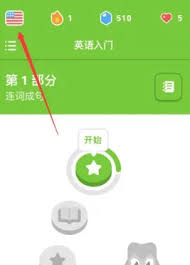
对于许多刚开始学习新语言的朋友们来说,多邻国(duolingo)是一款非常受欢迎的语言学习应用。这款应用提供了多种语言的学习资源,帮助用户以轻松有趣的方式掌握新的语言技能。如果你已经习惯了使用多邻国学习英语,但希望转向学习日语,那么你可能会想知道如何在应用中进